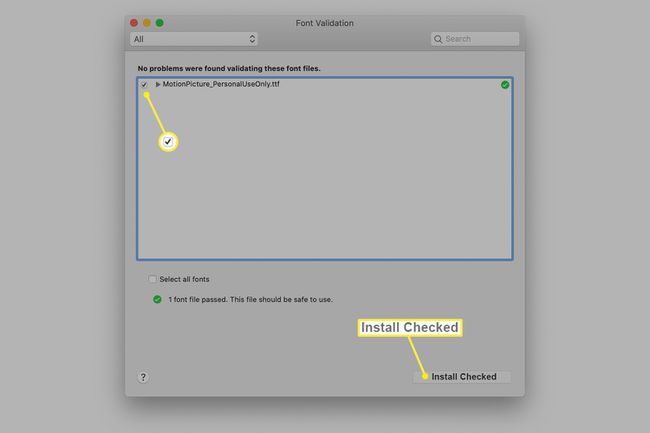التحقق من صحة الخطوط مع دفتر الخطوط
تبدو الخطوط وكأنها ملفات غير ضارة ، وفي معظم الأحيان تكون كذلك. ومع ذلك ، مثل أي ملف كمبيوتر ، يمكن أن تتلف الخطوط أو تتلف. عندما يحدث ذلك ، يمكن أن يتسببوا في مشاكل مع المستندات أو التطبيقات. يستخدم دفتر الخطوط على جهاز Mac الخاص بك للتحقق من صحة الخطوط المثبتة للتأكد من أن الملفات آمنة للاستخدام.
تنطبق المعلومات الواردة في هذه المقالة على Font Book في أجهزة Mac التي تعمل بنظام macOS Big Sur (11) وحتى OS X Panther (10.3).
إذا لم يتم عرض الخط بشكل صحيح في المستند ، فقد يكون ملف الخط تالفًا. إذا لم يتم فتح المستند ، فمن المحتمل أن يكون أحد الخطوط المستخدمة في المستند هو المشكلة. باستخدام دفتر الخطوط ، يمكنك اختبار الخطوط بحثًا عن المشاكل وإزالتها.
يمكنك أيضًا التحقق من صحة الخطوط قبل تثبيتها لتجنب المشاكل المستقبلية. لا يمكن أن يمنع التحقق من صحة الخطوط عند التثبيت الملفات من التلف لاحقًا ، ولكنه يمنعك من تثبيت الملفات التي بها مشكلات.
دفتر الخطوط هو مضمن في macOS Big Sur (11) حتى OS X 10.3. يمكنك العثور على دفتر الخطوط في مجلد التطبيقات. يمكنك أيضًا تشغيل Font Book بتحديد ملف يذهب القائمة في
كيفية التحقق من صحة الخطوط المثبتة باستخدام دفتر الخطوط
إذا كانت لديك مشكلة في أحد الخطوط ، فتحقق منه في Font Book. يمكنك أيضًا التحقق من جميع الخطوط الموجودة على جهاز Mac الخاص بك من حين لآخر للخطأ في جانب الحذر. فيما يلي كيفية التحقق من صحة الخطوط المثبتة في دفتر الخطوط:
-
افتح دفتر الخطوط بالنقر فوقه في التطبيقات مجلد أو عن طريق الوصول إليه من يذهب قائمة.
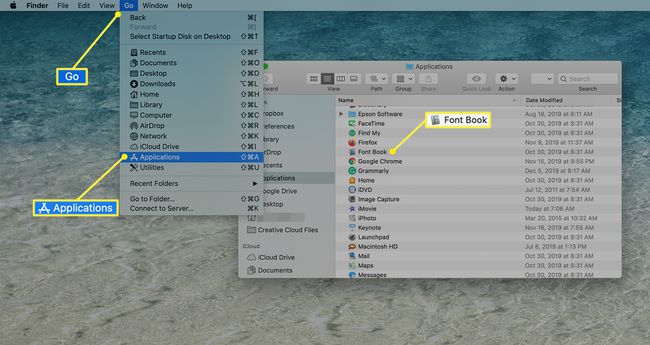
-
حدد الخط أو الخطوط التي تريد التحقق من صحتها عن طريق تحديد اسم الخط أو الأسماء في قائمة الخطوط في Font Book. قد تضطر إلى التمرير لأسفل للعثور على الخط.

-
يختار ملف في شريط قائمة دفتر الخطوط واختر التحقق من صحة الخط من القائمة المنسدلة.
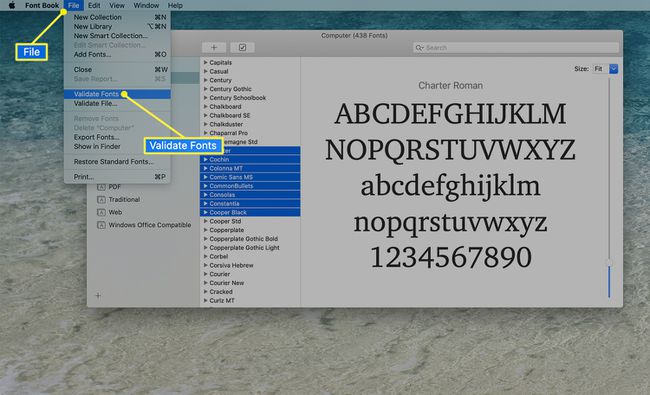
-
قم بتقييم النتائج في نافذة التحقق من صحة الخط. نأمل أن ترى جميع الدوائر الخضراء بعلامات اختيار بجانب أسماء الخطوط ، مما يشير إلى أن الخطوط آمنة للاستخدام.
إذا رأيت خطًا به مشكلة مشار إليه بدائرة حمراء بها علامة X ، فحدد خانة الاختيار المجاورة لاسم الخط وحدد إزالة فحص لحذفه.
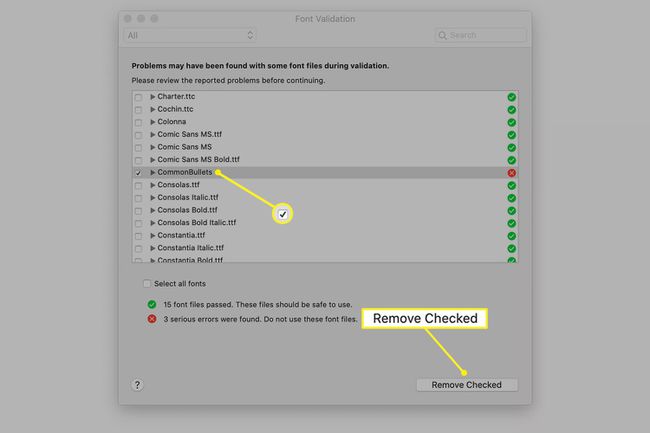
يُطلب منك من خلال جهاز Mac الخاص بك إدخال كلمة المرور الخاصة بك قبل أن يزيل الخط التالف.
إذا كان لديك عدد كبير من الخطوط المثبتة ، فيمكنك التحقق من صحتها جميعًا مرة واحدة ، بدلاً من تحديد الخطوط الفردية أو مجموعات الخطوط. يختار يحرر على شريط قائمة دفتر الخطوط واختر اختر الكل. في ال ملف القائمة ، حدد التحقق من صحة الخطوط، ويقوم دفتر الخطوط بالتحقق من صحة جميع الخطوط المثبتة.
إزالة الخطوط المكررة
إذا قمت بالتحقق من صحة جميع الخطوط الخاصة بك ، فقد تجد خطوطًا مكررة. يُعلمك الشعار الموجود أسفل شاشة دفتر الخطوط إذا كان لديك نسخ مكررة.
يختار حل تلقائيًا لإزالة التكرارات مرة واحدة دون مراجعة. نهج أكثر حذرا هو الاختيار إزالة يدويًا لمعرفة المزيد حول الخطوط المكررة على جهاز Mac الخاص بك.
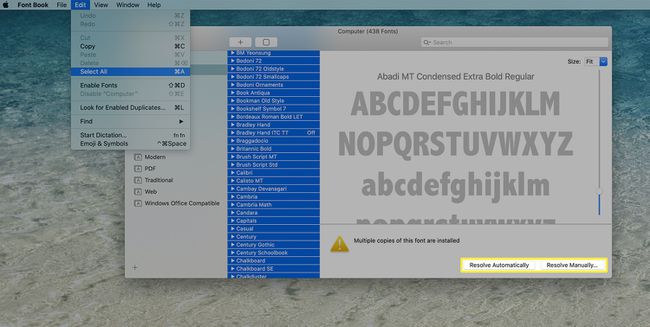
يتم عرض كل خط مكرر ، واحدًا تلو الآخر. يتم عرض عينات لكلا الخطين ، ويتم تحديد النسخة النشطة. يمكنك اختيار حل النسخة المكررة ، والتي تنقل النسخة غير النشطة إلى سلة المهملات ، أو يمكنك ترك كل شيء كما هو.

إذا كنت تخطط لإزالة الخطوط المكررة ، فتأكد من أن لديك نسخة احتياطية من بيانات جهاز Mac الخاص بك قبل المتابعة.
كيفية التحقق من صحة الخطوط غير المثبتة باستخدام دفتر الخطوط
اذا كنت تمتلك مجموعات من الخطوط على جهاز Mac الخاص بك التي لم تقم بتثبيتها ، يمكنك الانتظار حتى تقوم بتثبيتها للتحقق من صحتها ، أو يمكنك التحقق منها مسبقًا وإلقاء أي خطوط يسميها Font Book على أنها مشاكل محتملة.
كتاب الخطوط ليس مضمونًا ، ولكن هناك احتمالية أنه إذا قال إن الخط آمن للاستخدام (أو أن به مشاكل) ، فإن المعلومات صحيحة. من الأفضل تمرير خط بدلاً من المخاطرة بالمشاكل على الطريق.
للتحقق من صحة ملف الخط قبل تثبيته:
-
مع فتح دفتر الخطوط ، حدد ملف في شريط القائمة واختر التحقق من صحة الملف.
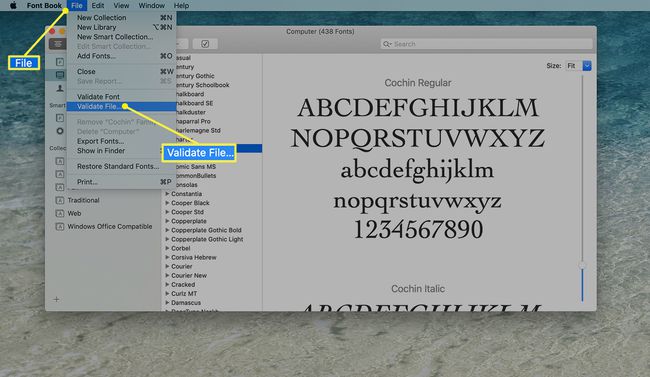
-
حدد الخط على جهاز الكمبيوتر الخاص بك. انقر مرة واحدة على اسم الخط لتحديده ، ثم حدد افتح. (حدد خطوطًا متعددة بالضغط باستمرار على ملف تحول المفتاح والنقر فوق الخطوط التي تريد التحقق من صحتها.)
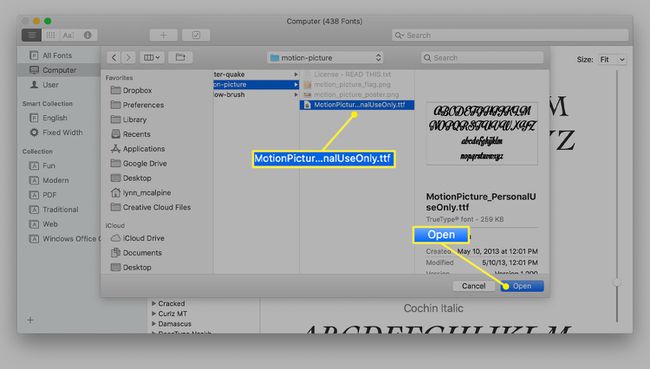
-
تعرض نافذة التحقق من صحة الخط ما إذا كان الخط المختار آمنًا للتثبيت أو به مشاكل محتملة. إذا كان الخط على ما يرام ، فضع علامة اختيار أمام اسمه وحدد تم التحقق من التثبيت لتثبيت الخط. إذا كان الخط به مشاكل ، فمن الأفضل عدم تثبيته.